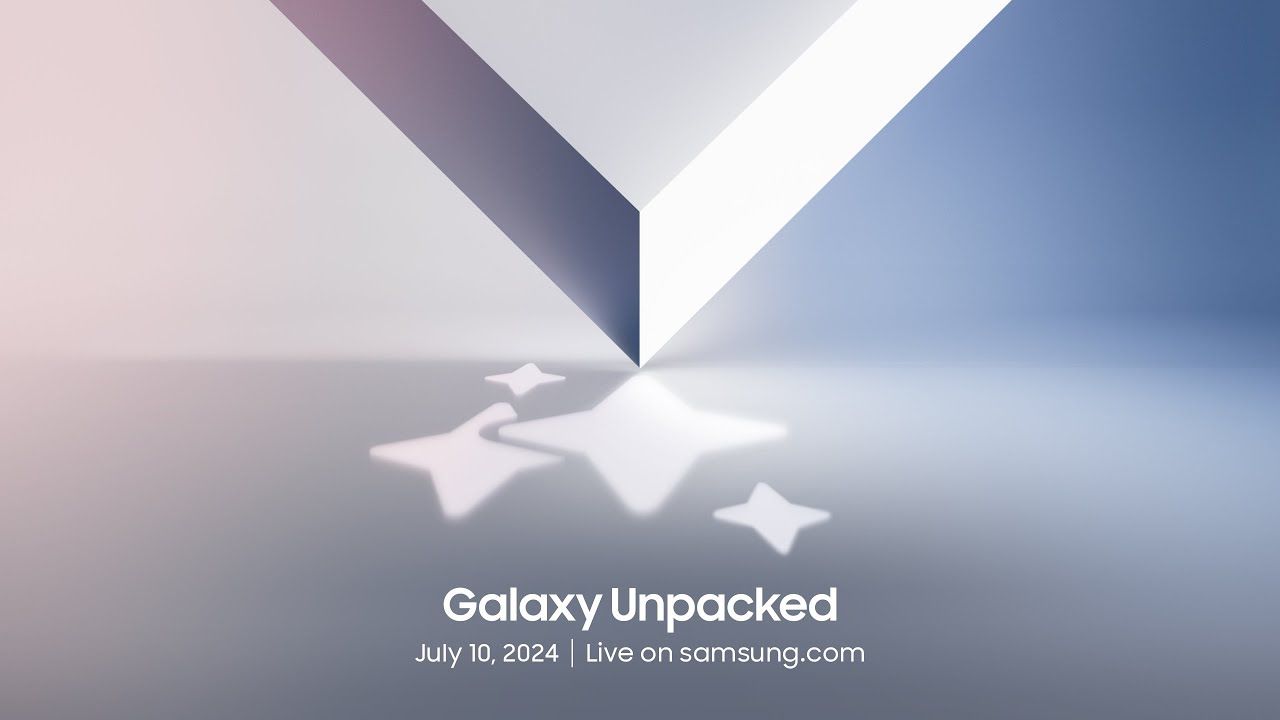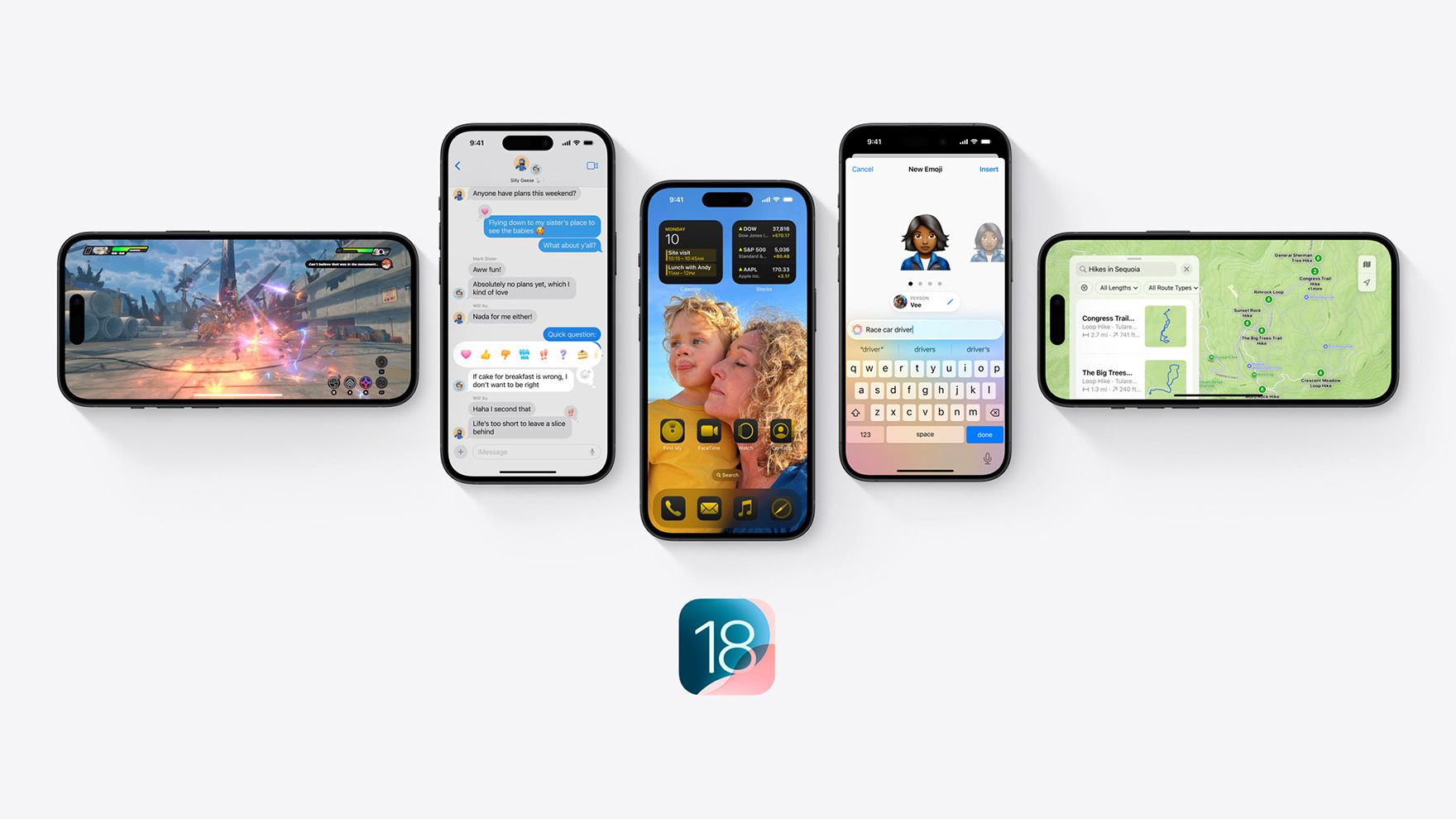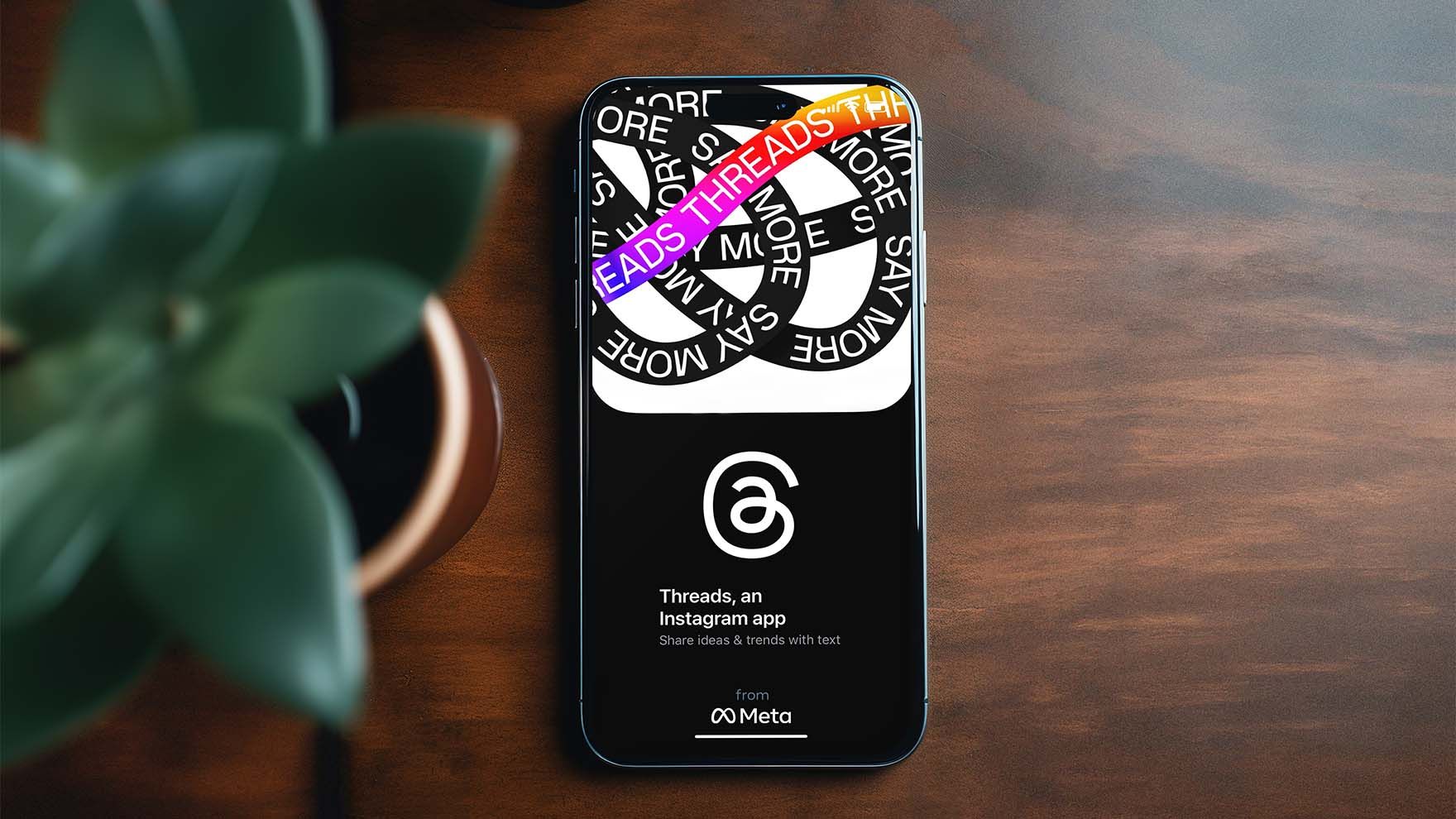Kas yra „Apple ID“?

Taip lengviau: greitasis skaitymas
- „Apple ID“ yra paskyra, leidžianti pasiekti visas „Apple“ paslaugas, tokias kaip internetinę duomenų saugyklą „iCloud“, „Apple Music“ ir kitas
- Turint „Apple ID“ galima surasti pamestą ar pavogtą telefoną
- Susikurti „Apple ID“ paskyrą galite per „iPhone, „iPad“ įrenginius, „Mac“ kompiuterius ar tiesiog naudojant interneto naršyklę
- Norint užtikrinti „Apple ID“ paskyroje esančių duomenų saugumą, rekomenduojama naudoti dviejų veiksnių autentifikaciją
„Apple ID“ yra „Apple“ įrenginių naudotojo paskyra, leidžianti pasiekti visas „Apple“ paslaugas ir užtikrinanti sklandų, su paskyra susietų įrenginių veikimą kartu. Ją sudaro el. paštas ir slaptažodis, kuriuos naudojate prisijungdami“, – teigia „Bitės Profas“ Martynas Vrubliauskas.
Kaip sukurti „Apple ID“?
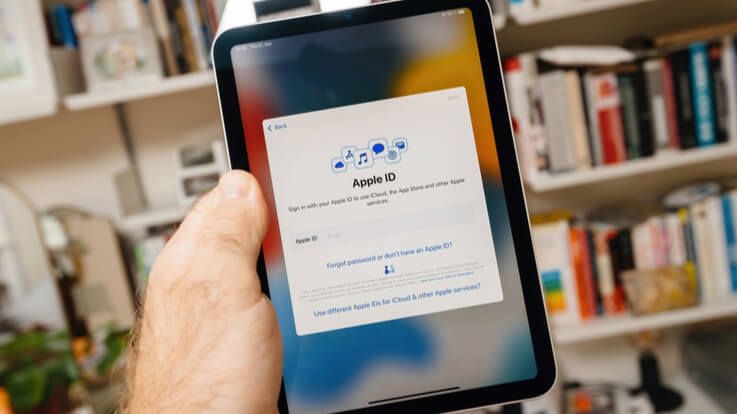
Susikurti „Apple ID“ paskyrą galima keliais skirtingais būdais: pirmą kartą nustatant naują telefoną, per telefono nustatymus, kompiuterius ir naršyklę. Instrukciją, kaip susikurti „Apple ID“, rasite čia.
Ką daryti pamiršus „Apple ID“ slaptažodį?

Jei nutiko taip, kad netyčia pamiršote „Apple ID“ slaptažodį, jį galite atkurti naudodami specialiai tam sukurtą puslapį https://iforgot.apple.com/password/verify/appleid, kurį pasieksite per „iPhone“, „iPad“, „Mac“ įrenginius ar naršyklę.
Išmaniųjų įrenginių eksperto teigimu, taip pat gali būti, kad po daugybės nesėkmingų bandymų prisijungti jūsų „Apple ID“ paskyra bus „užrakinta“. Tokiu atveju įrenginio ekrane atsiras užrašas „This Apple ID has been disabled for security reasons“, „You can't sign in because your account was disabled for security reasons“ ar „This Apple ID has been locked for security reasons“. Gera žinia ta, kad tokiu atveju „Apple ID“ paskyrą galite lengvai atrakinti patvirtindami savo tapatybę.
Nukeliaukite į www.forgot.apple.com/password/verify/appleid ir įveskite savo „Apple ID“. Sekdami instrukcijas ekrane patvirtinkite savo tapatybę ir pakeisite slaptažodį. Štai ir viskas – vėl galite sėkmingai naudotis savo paskyra. Tiesa, vėliau jungdamiesi prie „iCloud“ ar kitų „Apple“ būsite paprašyti įvesti naują slaptažodį.
Jei pamiršote „iPhone“ ekrano kodą, „Bitės Profai“ parengė jums išsamią instrukciją, kaip tokiu atveju atrakinti telefoną.
Kaip apsaugoti „Apple ID“ paskyrą?

Kadangi „Apple ID“ turi daug jūsų asmeninės informacijos – nuo vardo, pavardės ir gimimo datas iki nuotraukų – svarbu ją tinkamai apsaugoti. „Bitės Profas“ sako, kad gera mintis yra naudoti „Apple“ dviejų veiksnių autentifikavimą. Net jei jūsų paskyros slaptažodis ir būtų nulaužtas, su šia technologija paskyrą galėsite apsaugoti tiesiog atmesdami neatpažintą bandymą prisijungti prie jūsų paskyros.
Tiesa, jei sukūrėte naują „Apple ID“ įrenginyje, kuriame veikia „iOS 13.4“, „iPadOS 13.4“, „macOS 10.15.4“ ar naujesnė operacinės sistemos versija, jūsų paskyra automatiškai naudoja dviejų veiksnių autentifikavimą. Jei anksčiau sukūrėte „Apple ID“ paskyrą be dviejų veiksnių autentifikavimo, šią papildomą saugos priemonę galite bet kada įjungti.
„Keliaukite į https://appleid.apple.com/ įveskite savo „Apple ID“ el. paštą ir slaptažodį. Atsakykite į saugumo klausimą (jei sistema to prašo) ir spustelėkite „Continue“. Iškart po to ekrane pamatysite raginimą atnaujinti paskyros saugą. Spustelėkite „Continue“ ir „Click Upgrade Account Security“. Įveskite telefono numerį, į kurį norėtumėte gauti saugos kodą kiekvienąkart jungiantis prie paskyros, ir spustelėkite „Continue“. Įveskite nurodytu telefono numeriu gautą kodą ir dviejų veiksnių autentifikavimas bus aktyvuotas“, – nurodo M. Vrubliauskas.